目录
第一步:前期准备工作
把此步骤优化制作好的PPT文件 [图片.ppt] ,复制到抽奖系统中的PPT文件夹下,覆盖同名文件.
启动"PPT图片双屏抽奖系统.exe"文件:
准备1-必做
点击系统主界面[1-设置]按钮,打开设置对话框,如下图:
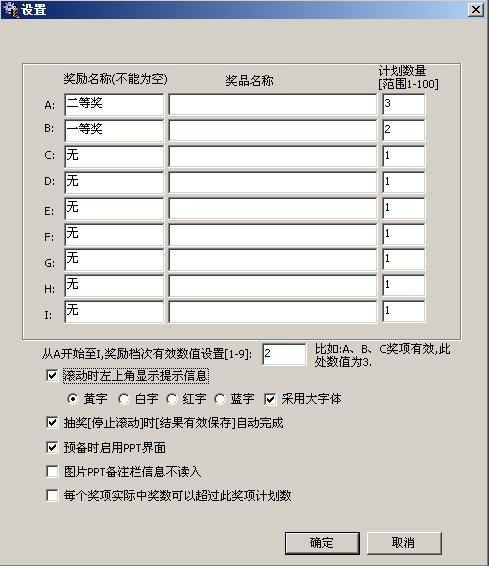
[奖励档次有效数值设置]是指从A依次至I,经历多了个有效奖项.如果:A->B->C->D->E有效,那么 [奖励档次有效数值设置]为5.
[滚动时左上角显示提示信息]选项是指当用户点击[开始滚动抽取] 按钮时,滚动画面左上方出现奖励名称.同时,提示字体颜色用户可以选择.
[抽奖停止滚动是结果有效保存自动自动完成]选项是指当用户点击主界面[开始滚动抽取] 按钮后,画面在滚动过程中,再点击[停止滚动]按钮,此次抽奖结果是否有效.如果选中此选项,当点击[停止滚动]按钮时,此次抽奖结果确定有效.如果没有选中此选项,当点击[停止滚动]按钮后,还需要点击[结果有效保存] 按钮,结果才有效.主要是满足有些时候,中奖人员中奖后未到现场,按照规定中奖作废的情况.
[预备时启动PPT界面]选项推荐状态为选中.选中点击预备按钮时,副屏界面会呈现出PPT界面,此文件在目录下面的"预备PPT"文件夹中,A奖项对应"A.ppt",B奖项对应"B.ppt",以此类推。 当我们抽某各奖项前,如果给观众交代一下奖项数量及抽奖嘉宾等,可以采用此界面技术,所有的PPT展示,都可以通过软件界面右面的PPT翻页按钮,切记!.此技术为高级技术,请联系QQ:289102120,手机:15891712396.
[图片PPT备注栏信息不读入]选项默认时取消的,.如果图片PPT备注栏不打算输入其它信息,那面此选项选中.图片PPT最好添加上备注信息,同时此选项取消,这样可以产生完美的中奖名单.
[每个奖项实际中奖数可以超过此奖项计划数]选项默认时取消的.如果选中,在现场可以灵活的抽取额外数量的奖项,不一定要按照计划数量.
准备2-可选
点击系统主界面[2-准备图片PPT]按钮

启动并打开PPT文件 (PPT图片电子相册 已经按照要求完成了,那么就不用再打开编辑,当然也可以再修改),那么这个文件并且可以编辑,包括插入幻灯、插入图片,如下图:
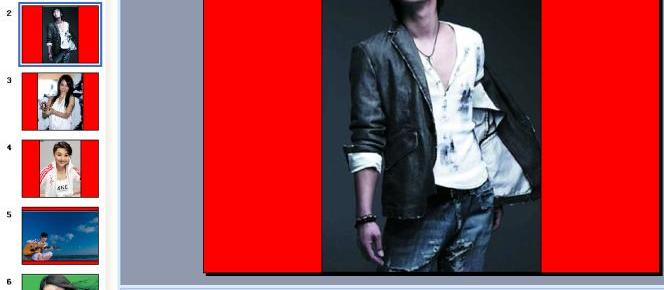
每张幻灯均需插入一张参与抽奖者的图片。另外,图片上和备注栏可以写入参与者的相关信息。备注栏的文字最好加上,便于抽奖系统读取并产生中奖名单.
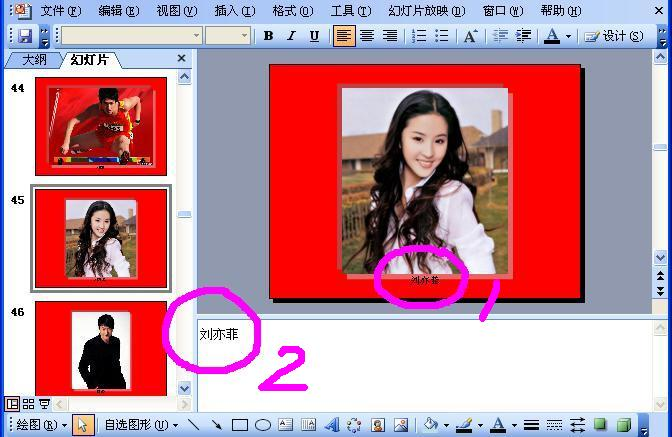
准备3-必做
完成前面的准备1和准备2,点击系统主界面[3-结束图片PPT准备]按钮,完成抽奖PPT图片文件的准备.如果[设置]中的奖项[计划数量]有效总数量小于PPT中的图片的数目,会发出警告对话框,
见下图:

需要重新设置或编辑增加PPT图片,然后重新点击此[结束图片PPT准备]命令,直至通过.
准备4-必做
点击系统主界面[4-产生图片]按钮,打开界面,如下图:
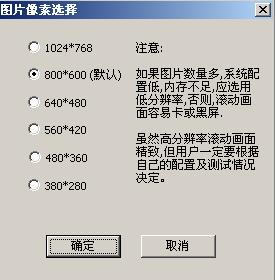
根据自己的电脑配置和测试效果,进行合理选择.确定后系统统自动启动PPT,自动把每张幻灯片变为图片,为现场抽奖做好准备.
准备5-可选
点击系统主界面[准备预备PPT]按钮,启动并打开预备PPT文件 夹,打开里面相应奖项的A.ppt、B.ppt等.在此PPT文件里面可以加入本奖项的介绍类语句或动画等内容.
准备6-可选
点击系统主界面[准备主题等PPT]按钮,启动并打开"主题等.PPT"文件,进行抽奖活动规则及活动标语、答谢用语的编辑.在此PPT文件里面可以加入开场动画等绚丽的多媒体内容.
准备7-可选
作为瞬间过渡色,电脑桌面背景最好为纯黑色,(或纯红色).一般为800*600或 1024*768,如果不清楚的,最好设置1024*768.详细描述请点击此处.
第二步:现场预备与辅助工作

在现场,首先点击[5-载入图片],然后可以辅助展示,点击[主题等PPT展示],再点击[PPT下翻].为了显示抽奖的公正、公平、公开,接着可以点击[图片PPT顺序滚动展示]以示公正,展示一下抽奖参与者照片、编号等信息,可以现场确认.如果人不算多,不打算快速展示,可选中上方的[手工翻页]选项,再点击 此[图片PPT顺序滚动展示]按钮,通过[PPT下翻],逐一慢速展示参与抽奖的人员的照片、编号等信息,以示公正.

当PPT图片数量超过一定值时,图片PPT顺序展示时,按钮迟缓,最好通过前面介绍的优化压缩的方法,提高此文件的性能(具体方法:http://blog.csdn.net/boomcode/article/details/6156034 )
强调一点:
第一次启动展示按钮时,启动的PPT,PPT文档窗口应该出现在第二显示设备上,如果没有出现在第二显示器,说明PPT副屏放映模式没有设置,具体设置方法点击链接.
在主持人的配合下,提前展示一下参加抽奖的嘉宾图片,以示公开公正,确认一下现场嘉宾信息是否有误, 另外,通过点击[主题等PPT展示]按钮及[PPT下翻]按钮,实现规则主题PPT展示.
[停止PPT展示]可以使正在展示的PPT停止展示.
切记:严厉禁止鼠标移至第二显示设备上,进行鼠标或键盘操作,管理员只能通过主显示器的界面进行控制, 否则,有可能出现以下错误提示.
第三步:现场正式抽取工作
正式抽奖开始
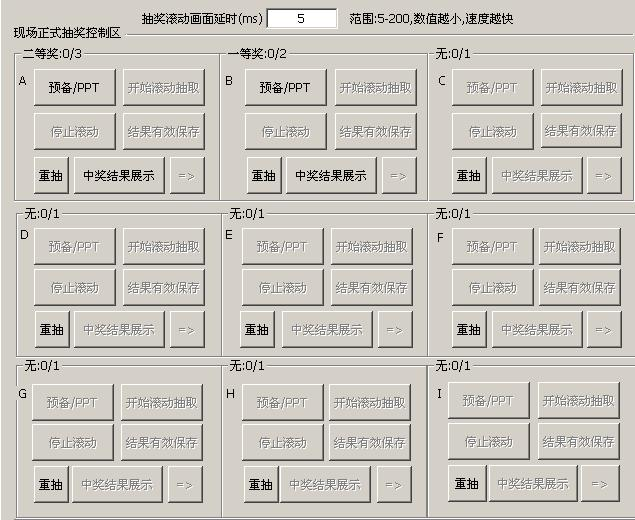
0/3:意味3个相应奖项还未抽取;3/3:意味3个相应全部抽取完毕.
先点击[预备/PPT],[开始滚动抽取]可用后,再点击[开始滚动抽取],第二显示器上,画面滚动.滚动一点时间后,再点击[停止滚动]按钮,滚动画面停止后,再点击[结果有效保存]按钮,当然,在[设置]中选中"抽奖停止滚动时结果有效保存自动完成"选项,[结果有效保存]按钮就不用点了,原因在上面已做了解释. 抽奖当中或结束等任意时候,都可以点击[中奖结果展示],并且点击 => 按钮,翻页展示.
当选项中启用了[预备时启动PPT界面],当点击[预备/PPT]时,第二显示器先启动显示相应的PPT文件.比如抽取A等奖,展示A.ppt,抽取B等奖,展示B.ppt等,此文件内容可以空白,用户也可以定制,配合PPT翻页按钮,完成此奖项抽取前的介绍.
在抽取奖项时,可以启用[音效]选项.
当所有抽取结束并已抽奖结果展示完毕,可以点击[用记事本查看]查看抽奖结果,见下图:

或者另存、复制记事本内容至别处整理打印.
可以点击[清空所有记录]命令同时清除记事本及列表抽奖记录内容.
另外提示:抽完任意奖项后,中间可退出。重新启动软件后,直接载入图片,继续抽取.但当点击[重抽初始化]按钮时,所有抽奖记录清除.但点击每个奖项区域的[重抽]按钮时,只清除本奖项的记录.切记!!
PPT图片双屏抽奖系统-现场抽奖视频实录
<地址待定>




